3DS MAX制作怀表实例教程
来源:
作者:蝴蝶子
学习:2321人次
此教程具体介绍了用3d max制作怀表的过程,很适合所有爱好者学习。
首先看一下效果图。

一、建立一个圆柱体,设置如图,并塌陷为poly。

二、用放缩工具在前视图里框选点,将模型调整如图所示。

三、按照图中的设置和工具快速选择要进行编辑的面。
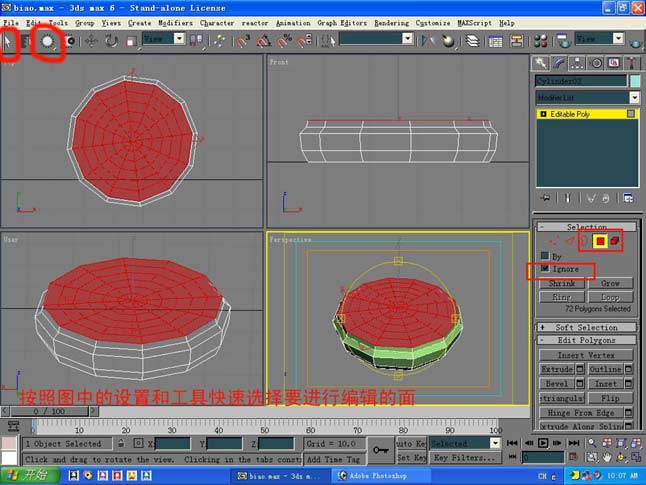
四、参数设置如图。

五、用倒角命令分三次向内倒角,倒角的形状和位置如图。

六、设置如图。

七、将选择的线进行切展。

八、用同样的方法进行选择和切展,切展值为0.1。

九、选择剩余的两根线,进行切展。

十、选择面并按住SHIFT键往上移,进行复制。

十一、选择分离出来的物体,框选红色的点,打开软选择将点往上移,如图。

十二、展切,设展切值为0.1。
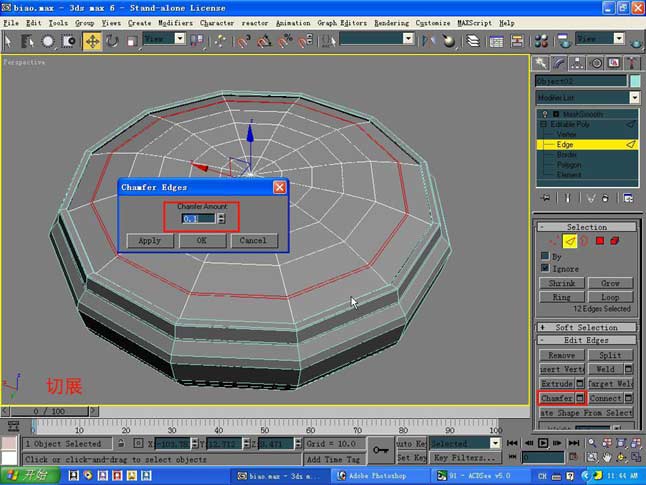
学习 · 提示
相关教程
关注大神微博加入>>
网友求助,请回答!



